Cara Custom Domain Blogspot Jadi .Com di Dewaweb
Di konten kali ini, saya ingin memberikan alternatif lain custom domain blogspot di Dewaweb.
Dengan adanya konten ini, kamu jadi punya pilihan lebih untuk mencoba layanan lain untuk kebutuhan install domain TLD.
Untuk proses instalasinya kurang lebih sama, tapi saya paham betul, pastinya kalau beda platform, menu dan opsi-nya berbeda, jadi saya akan pandu kamu dari 0 sampai bisa. Silahkan disimak ya panduannya.
Cara Beli dan Install Domain .Com Blogger di Dewaweb
Agar panduan ini mudah dimengerti, akan lebih baik jika ditambah konteks ya
Jadi ceritanya, konten ini saya buat karena ada salah satu klien langganan saya yang mengalami masalah domain website-nya kadaluwarsa, padahal klien saya ini sudah bayar biaya perpanjangan, alhasil website-nya tidak bisa diakses seperti ini;
Solusi yang bisa diambil jika domain .com kita kadaluwarsa adalah menghapus domain tersebut dan mengembalikannya ke subdomain blogspot.com. Untuk panduannya bisa kamu baca konten ini; Cara Mengembalikan Domain TLD .Com Expired ke Blogspot.
Kalau kamu sudah membaca dan mempraktekkan panduan cara mengembalikan domain tld kadaluwarsa ke blogspot.com, maka website yang awalnya tidak bisa diakses, sudah bisa dikunjungi seperti semula. Misalnya saja, website klien saya awalnya adalah irfanibuku.com berubah menjadi irfanibuku.blogspot.com.
Nah, setelah website klien saya bisa diakses, saya langsung menginstall domain baru yang dibeli dari Dewaweb.
1. Kunjungi Website Dewaweb dan Buat Akun
Langkah pertama, kamu bisa kunjungi website resmi dewaweb lewat url berikut ini; https://www.dewaweb.com/. Atau kamu juga bisa langsung mengunjungi halaman pembuatan akun dewaweb melalui tautan berikut ini: https://www.dewaweb.com/register.php
2. Beli Domain yang Kamu Mau
Langkah kedua, silahkan beli domain dengan nama dan ekstensi apapun sesuai keinginan / bujet yang dimiliki lewat halaman berikut ini: https://www.dewaweb.com/domain.
Di halaman pembelian domain ini pun tersedia daftar harga domain sesuai ekstensinya (.com, net, id, dll) masing-masing:
3. Install Domain yang Kamu Beli di Blogger.com
Langkah ketiga, buka akun website milikmu di blogger.com. Klik menu setting / setelan, pada menu memublikasikan, pilih domain kustom. Selanjutnya, tulis nama domain dengan awalan "www" seperti gambar dibawah ini.
Klik "Simpan", maka cms blogger.com akan memunculkan notifikasi berwarna merah berisikan data CNAME yang dibutuhkan untuk instalasi domain di Dewaweb.
Pada gambar diatas, ada dua kode CNAME dengan label: Nama & Tujuan. Silahkan salin kode tersebut, bebas, salin di notepad atau word.
4. Install Kode CNAME Blogger di Dewaweb
Silahkan login ke akun Dewaweb milikmu. Setelah login, kamu akan diarahkan ke member area yang ada di website dewaweb. Kemudian, klik manage domain.
Setelah itu, kamu akan diarahkan ke halaman yang berisi list domain yang sudah kamu beli. Ini ilustrasinya.
Coba kamu perhatikan di menu domain, ada ikon obeng & tanda panah kebawah, klik tanda panah tersebut, maka akan muncul beberapa menu untuk pengaturan domainnya. Kamu bisa klik menu "Kelola Domain".
Coba perhatikan menu di sebelah kiri, pilih "DNS Management". Setelah itu, kamu akan diarahkan ke halaman baru untuk menginstall dua kode CNAME dari blogger.com. Ini ilustrasinya:
Update 15 Februari 2024
Di panduan sebelumnya, kita harus mengubah pengaturan nameserver, tapi langkah ini bisa kamu lewati. Merubah nameserver hanya perlu kamu lakukan jika diminta oleh pihak Dewaweb. Silahkan lanjut ke bagian "DNS Management" di pembahasan dibawah ini ya.
Pertama, kamu harus mengisi A record dns dari google terlebih dahulu, silahkan masukkan kode angka berikut ini: 216.239.32.21. Setelah itu, klik simpan perubahan. Maka data A record akan tersimpan di menu DNS Management seperti ini:
Langkah kedua, pada kolom record type, ganti A (Address) menjadi CNAME. Dan isi kolom host name dengan www dan kolom address dengan ghs.google.com. Klik simpan perubahan.
Langkah ketiga, silahkan masukan kode CNAME kedua sama seperti tahap sebelumnya ya. Jika sudah mengisi CNAME kedua, klik simpan perubahan.
Bisa dibilang, proses instalasi domain melalui DNS management di Dewaweb sudah selesai. Sekarang, kembali ke akun blogger.com milikmu. Klik simpan.
Setelah domain kustom tersimpan, centang alihkan domain dan ketersediaan https-nya juga seperti gambar dibawah ini:
Jika sudah, silahkan klik "Lihat Blog", maka website kamu sudah bisa diakses dengan domain baru seperti gambar dibawah ini.
Penutup
Selesai! Domain baru yang kamu beli dan install di Dewaweb sudah siap dikunjungi oleh semua orang. Semua ilustrasi di konten ini saya buat sembari mengerjakan project perbaikan domain kadaluwarsa milik klien saya, jadi website miliknya sudah kembali normal.
Untuk pembaca yang ingin menginstall domain kustom blogspot di Dewaweb, konten ini bisa kamu gunakan sebagai panduannya ya. Dan semoga konten ini bisa bermanfaat untukmu ya.:)





















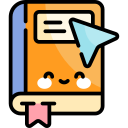
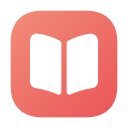

2 komentar